Los 15 mejores programas para Windows 11 que seguramente desconoces (y que te salvarán la vida muchas veces)

- Ya conoces a Chrome, Firefox, Safari... tienes tu reproductor multimedia preferido y te has instalado en Windows 11 las apps de tus servicios como Spotify o Netflix. Ahora ha llegado el momento de subir de nivel.
- Descubre 15 programas y aplicaciones superútiles para ordenadores con Win 11 que seguramente desconoces y que te salvarán la vida muchas veces.
- Comienza el día bien informado con la selección de noticias de Business Insider España: suscríbete gratis aquí.
¿Ya te has acostumbrado a las novedades de Windows 11 y te has adaptado a los cambios en los programas de toda la vida? Pues ahora ha llegado el momento de subir de nivel y mejorar tu experiencia de uso con una tanda de geniales programas complementarios que seguro que desconoces y que deberías descargar para disfrutar aún más de tu ordenador.
En esta mega-recomendación encontrarás de todo: alternativas gratuitas a programas de pago, apps que añaden más opciones de personalización a tu PC con Win 11, e incluso software para usuarios avanzados con ganas de picar código.
11 cosas que solo podrás hacer con Windows 11
No encontrarás sospechosos habituales en este listado de programas y apps. En el ámbito de navegadores ya te conoces a Chrome, Firefox, Opera... Tienes tu reproductor multimedia preferido y te has instalado las aplicaciones de servicios como Netflix, Spotify y compañía. Así que se han obviado completamente.
La misión del listado era ayudarte a descubrir tremendos software de utilidad que suelen pasar desapercibidos. Y es una pena porque la mayoría son mejores alternativas a los programas nativos de Windows 11 y casi todos o son gratis o tienen versiones gratuitas.
Así que despeja tu cola de descargas, que dentro de nada va a quedar llena de tu próximo software preferido.
1. EarTrumpet
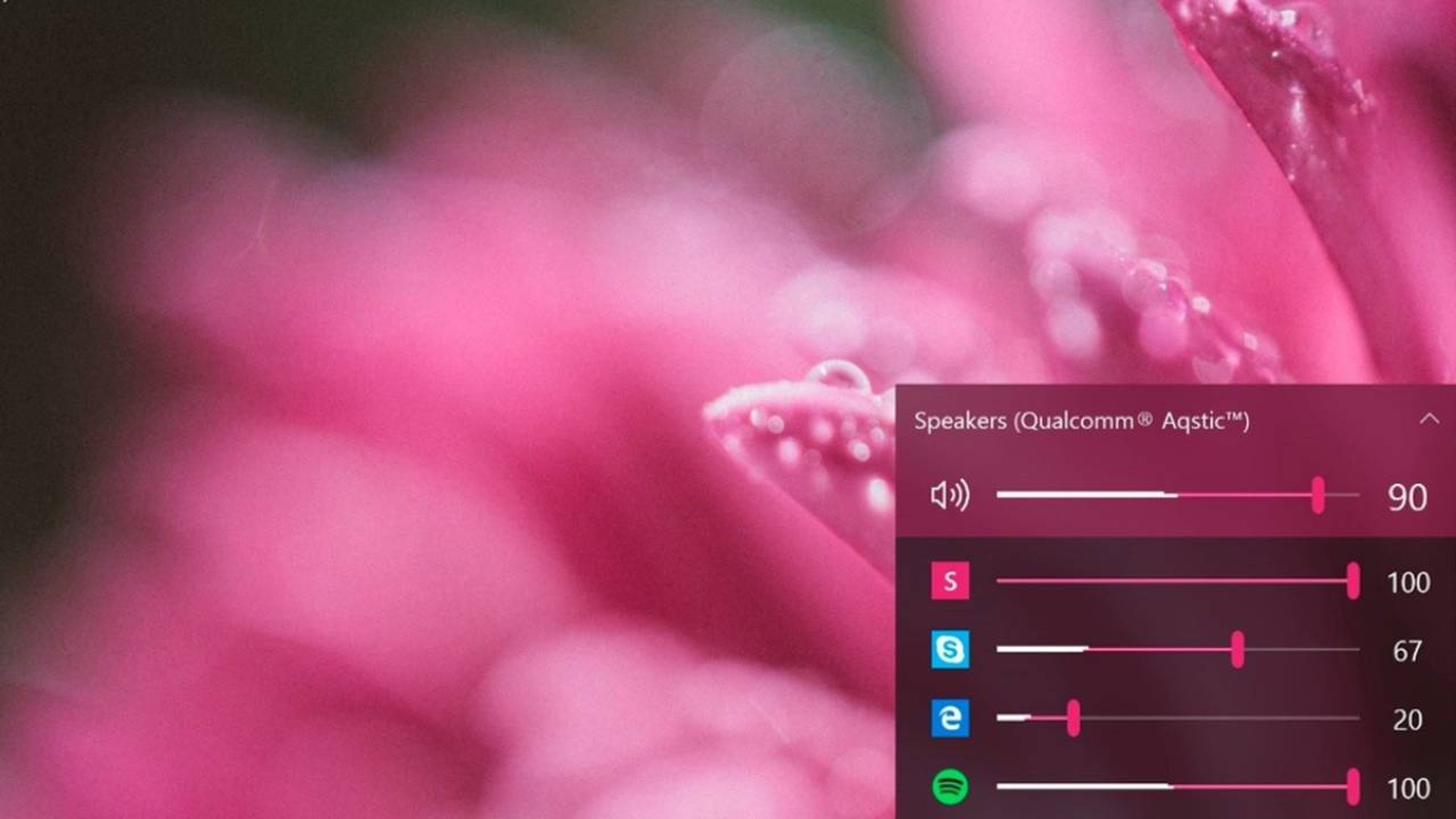
Si consideras que el Configurador de Sonido de Windows 11 tiene pocas opciones, EarTrumpetes tu solución. Se trata de una utilidad, de descarga completamente gratuita, que te otorga más control sobre el sonido de tu ordenador.
Por ejemplo, puedes calibrar el volumen de cada una de las aplicaciones y programas que utilices, así como decidir las entradas y salidas de cada caso. Por ejemplo, quizás quieres que la banda sonora de tu videojuego preferido siempre salga de tus nuevos auriculares, mientras que con YouTube eliges que su sonido salga por los altavoces.
2. ShareX
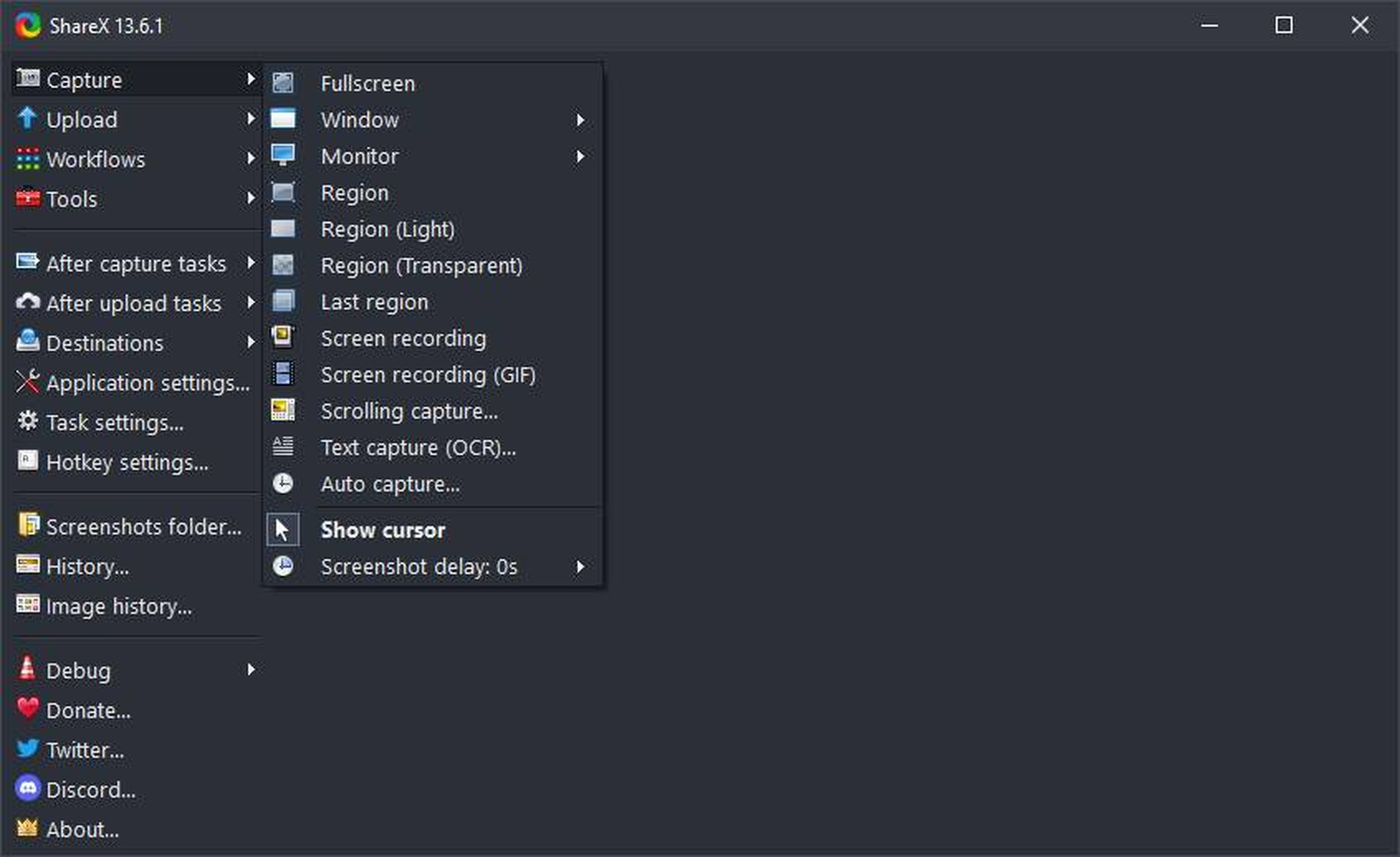
Una de las necesidades más habituales de un usuario de Windows 11 es capturar la pantalla, ya sea para guardar imágenes, mostrar ideas, editar archivos... Para un apaño rápido, la herramienta clásica Recortes es estupenda, pero si quieres hacer algo más elaborado esta aplicación es insuficiente.
Una buena alternativa gratuita es ShareX. Puedes capturar la pantalla de diversas formas: por monitores, por regiones, usando su función de scrolling para captar toda la información vertical disponible... También tienes con más opciones de edición e incluso la posibilidad de automatizar tareas (como guardar automáticamente las capturas hechas en una carpeta a tu elección).
3. Microsoft PowerToys

Microsoft PowerToys son una serie de aplicaciones de Microsoft que no están integradas en Windows 11, sino que su instalación es opcional. Aunque son variadas en funciones, todas comparten un objetivo: ampliarte tus posibilidades de personalizar tu Sistema Operativo.
Por ejemplo, Always on Top te permite anclar ventanas unas encima de las otras. Si no te gustan los diseños estándar de las ventanas, puedes crear los tuyos con FancyZones. Si editas muchas imágenes a diario, Cambio de tamaño de imágenes te permite cambiar rápidamente el tamaño de las mismas con un solo clic. Y hay más PowerToys aguardando a que experimentes con ellas.
4. Rambox
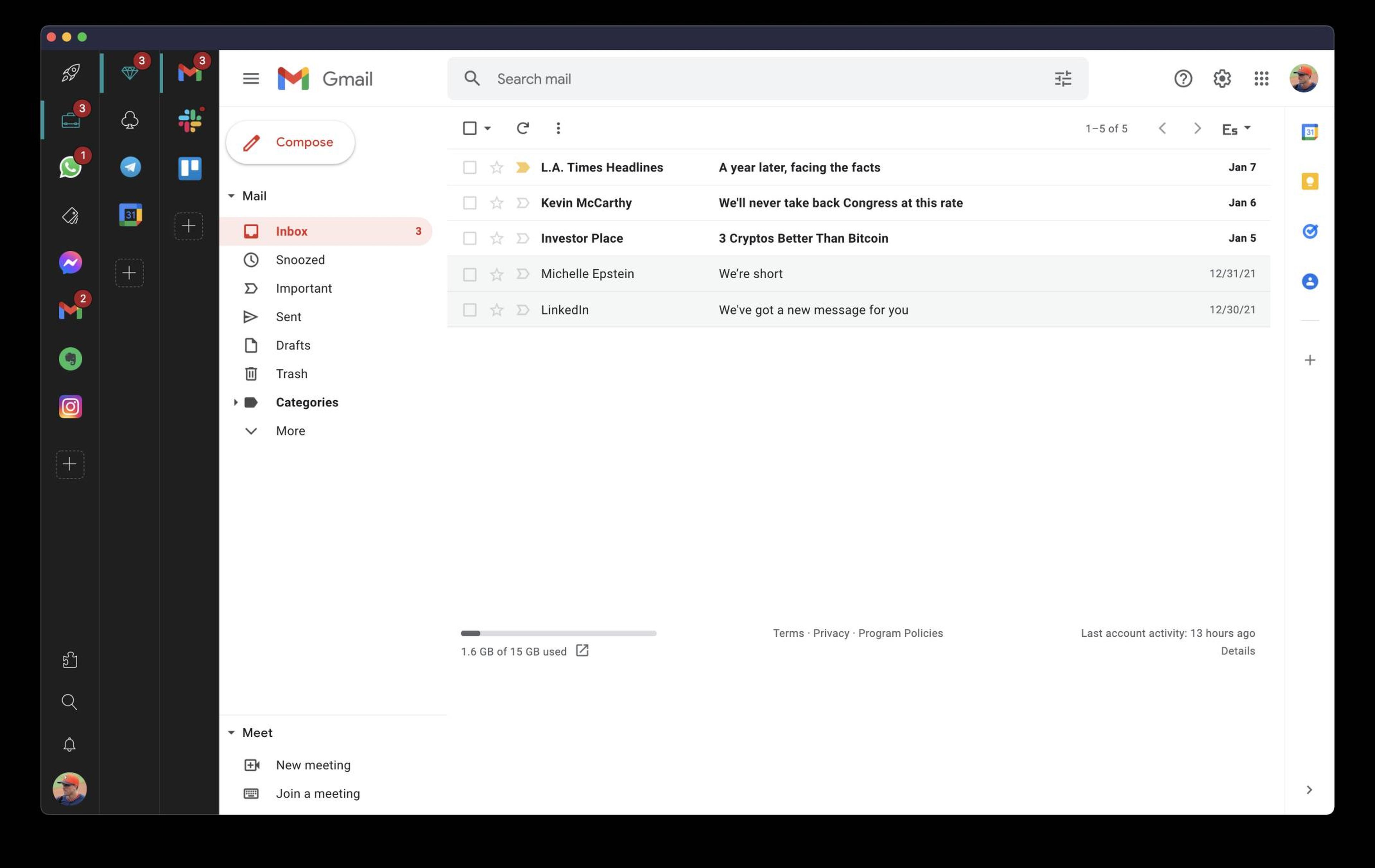
Algunos de tus amigos prefieren hablarte por WhatsApp Web. Otros chismorrean contigo por Facebook Messenger. Mientras tanto, tus compañeros de trabajo comparten sus progresos contigo por Slack. Hoy en día es normal tener que maniobrar muchas apps de mensajería instantánea por separado. Ahora bien: ¿por qué no juntarlas todas?
4 cosas que haces día a día en WhatsApp y que son ilegales
Rambox es precisamente una app que junta todos estos programas de chateo en un mismo espacio. Se sincroniza en tiempo real con las aplicaciones nativas, puedes personalizar notificaciones... Aunque es un software enfocado a empresas, su versión gratuita es perfecta para un uso personal, si necesitas un poco de orden en este ámbito de tu vida.
5. OneNote
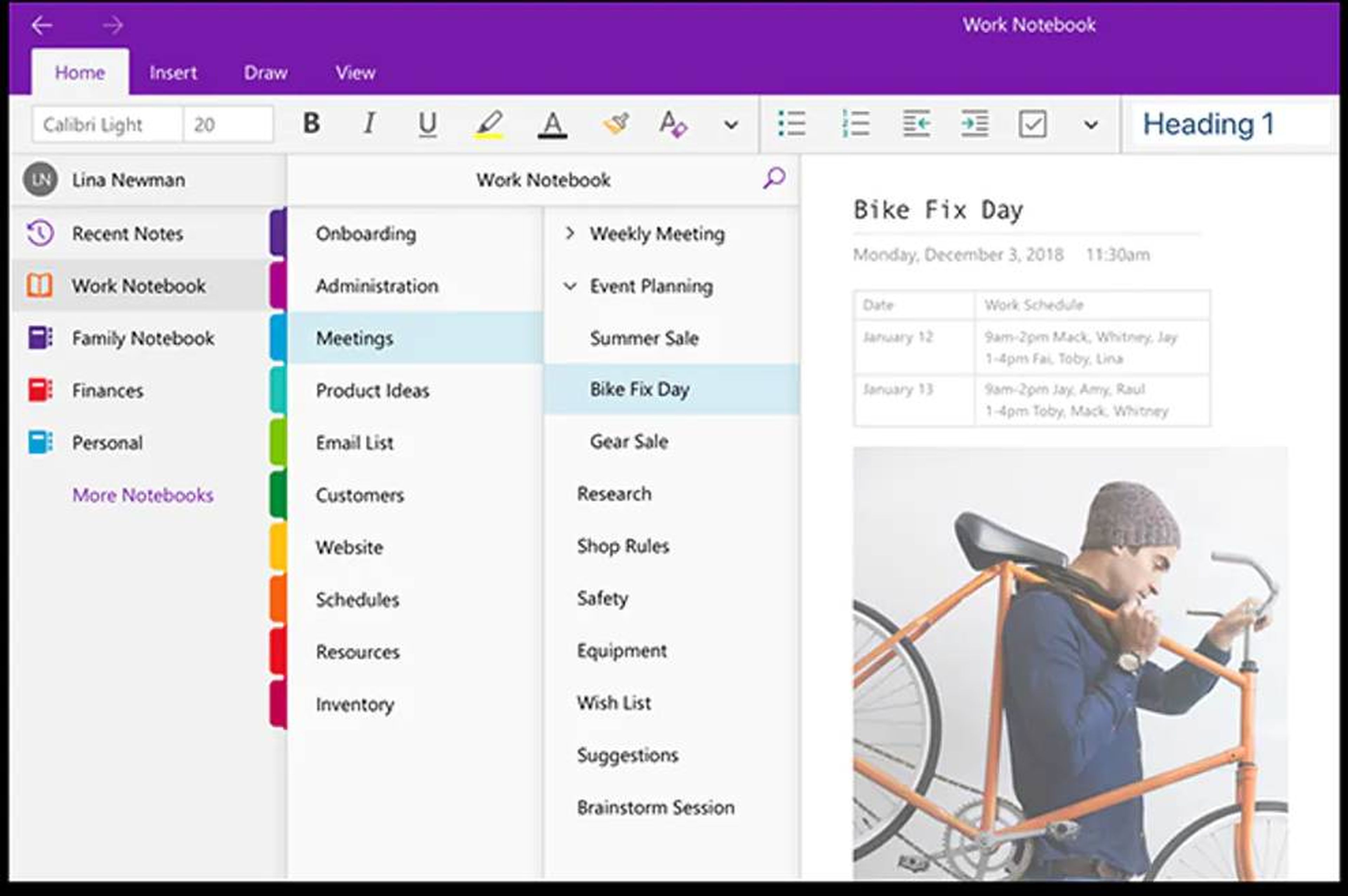
¿Tienes muchas notas sueltas sobre el trabajo, proyectos personales, tareas apuntadas de mala manera en chats o en documentos de Word que se pierden en el limbo? ¿Tienes además todas estas notas repartidas en el ordenador, en la bandeja de entrada de tu email...? Puedes poner mucho orden con OneNote.
Cómo saber priorizar cuando tus tareas parecen igual de importantes
OneNote es una suerte de agenda digital que te ayuda a organizar tooodooos los apuntes que hayas dejado repartidos en diferentes programas y dispositivos. Como se sincroniza con tu ordenador, portátil, móvil... resulta muy fácil tenerlo todo junto. Puedes adjuntar material de internet, crear tu propia lista de tareas...
6. Lively Wallpaper

Antaño, se decía mucho aquello de Dime con quién andas y te diré quién eres. En la actualidad, el refrán podría ser Dime qué tipo de fondo de pantalla tienes en el ordenador y te diré quién eres.
Si quieres un fondo de pantalla con animaciones, o tener muchas opciones de configuración, prueba la app gratuita Lively Wallpaper. Puedes personalizar tu fondo usando GIF, vídeos o páginas web si lo prefieres. La aplicación además se ha adaptado a Windows 11: te quitará pocos recursos así que no notarás ralentizaciones cuando estés usando un programa exigente como un videojuego.
7. Adobe Photoshop Express
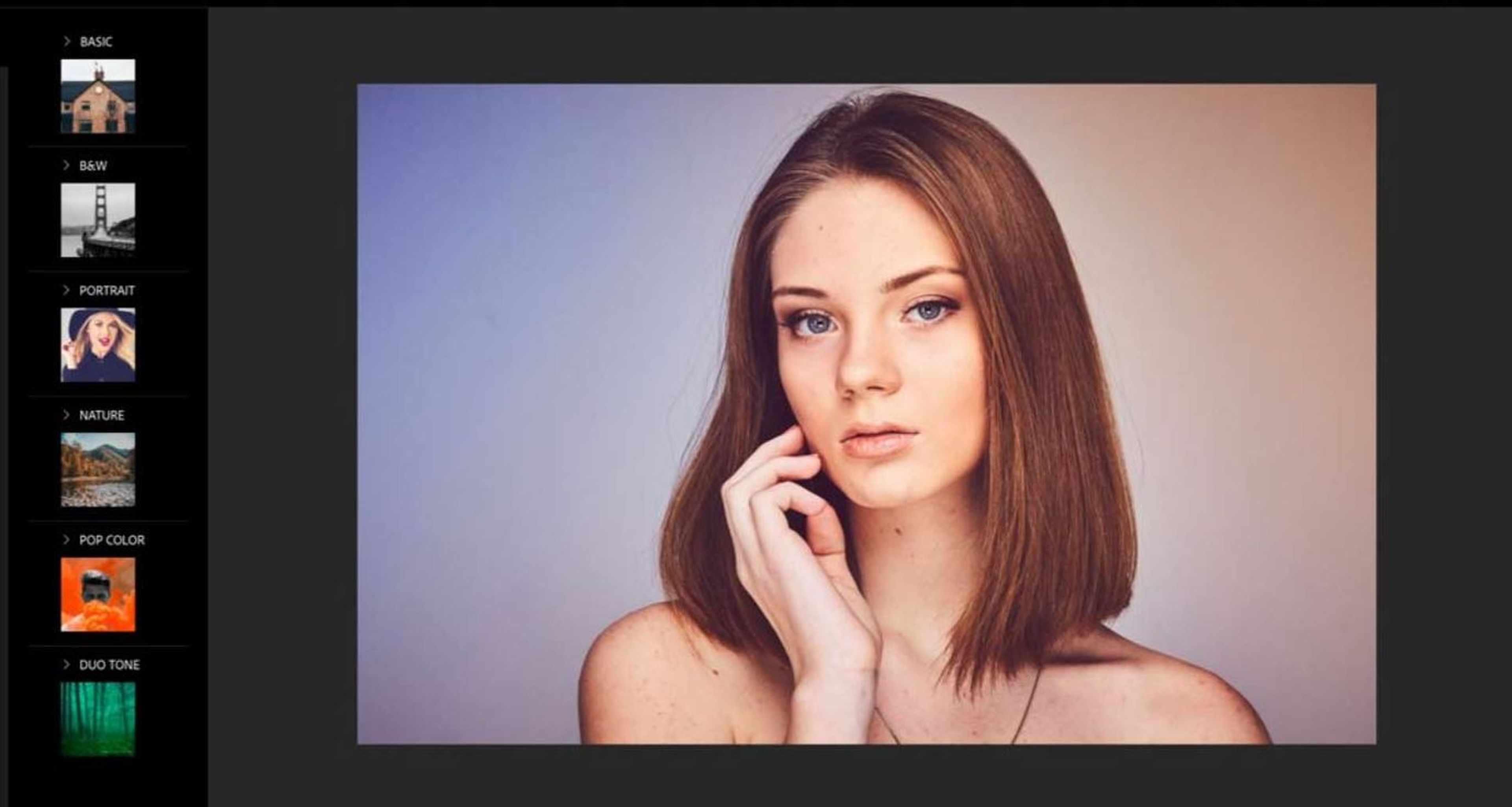
¿Tienes que editar una imagen y no te apetece pagar por la suscripción a los servicios de Adobe Photoshop? Quizás no sabes que Adobe lanzó hace tiempo una versión gratuita llamadaExpress que ya es compatible con Windows 11.
No esperes funciones avanzadas, pero lo que trae ya es mejor que la app nativa Fotos. Es ideal para pequeños ajustes e incluso tiene una función de cambios automáticos por si tienes prisa, o no eres muy bueno con eso de la edición. Una de sus últimas novedades es restaurar una imagen que quizás tiene mucho ruido visual.
8. Battery Mode

Elecjet
Con el paso de los años, Windows ha ido reduciendo las opciones de configuración de batería. Con Win 11 también tienes aún menos opciones: puedes escoger priorizar rendimiento, desatar el potencial del portátil pese a que eso acorte su duración o quedarte en un punto medio.
Battery Mode es una aplicación gratuita que, para empezar, tiene 5 opciones predeterminadas. Y si te apetece jugar más a fondo con las posibilidades, puedes retocar opciones. Si notas que el portátil te dura poquito, dale una oportunidad a esta aplicación.
9. Start11

¿Qué te parece la apariencia y el diseño del Menú de Inicio de Windows 11? Este lavado de cara ha sido la parte más polémica del sucesor de Win 10: o lo odias o lo amas. Una de sus grandes críticas es la ausencia de personalización. A no ser que uses la app de pago Start11, creada expresamente para la nueva versión del Sistema Operativo de Microsoft.
Start11 te permite cambiar de tamaño la barra de tareas. Añadir información adicional en otros monitores secundarios, como la hora, la fecha, el tiempo que hace... Puedes elegir entre otros posibles diseños para el Menú de Inicio, graduar su nivel de transparencia, ajustar los colores... Es una pena que no sea gratuita, pero es muy completa.
10. Libre Office

Microsoft Office sigue siendo la suite de programas ofimáticos por excelencia. Pero, por desgracia, hay que pagar para acceder a sus mejores versiones. Si estás en un momento de ahorro, puedes probar la mejor alternativa gratuita: Libre Office. Sus 6 programas (Writer, Calc, Impress, Draw, Math y Base) equivalen a las 6 apps clásicas de Microsoft, como Word, Excel y compañía.
La guía definitiva de Excel: trucos, fórmulas y atajos para ser un experto
Libre Office se actualiza regularmente para estar casi al mismo nivel que Microsoft Office. Además, al ser open-source, diversos desarrolladores o colaboradores van mejorando la aplicación por interés genuino. Por ejemplo, una de sus grandes desventajas hasta hace poco era su casi nula ayuda para recién llegado. Eso ha terminado con sus nuevas páginas-tutorial.
11. One Commander
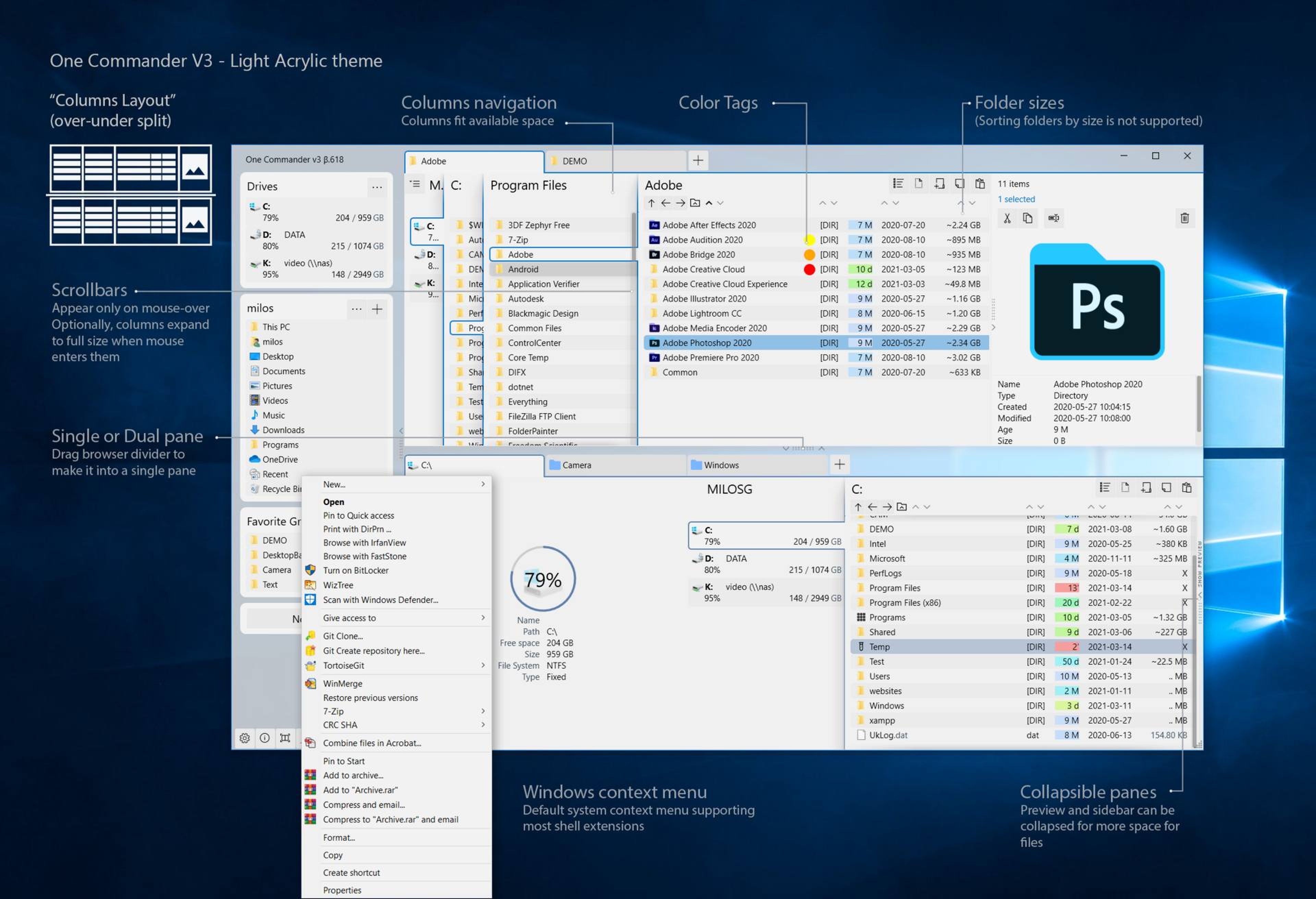
Al igual que ha ocurrido con su Menú de Inicio, no todo el mundo está convencido con el Explorador de Archivos de Windows 11. Aunque ahora es más fácil de usar, se han reducido o eliminado opciones que permitían cierta flexibilidad. Si necesitas un mejor sustituto, prueba la versión gratuita de la aplicación One Commander.
Se trata de un gestor de archivos compatible con Win 11 que incluye diferentes plantillas, más pestañas, más columnas de navegación... También te permite clasificar tus archivos más importantes por etiquetas de colores para tenerlos mejor agrupados, independientemente de si están desperdigados en tu disco duro. One Commander también tiene versión de pago.
12. FocusCommit
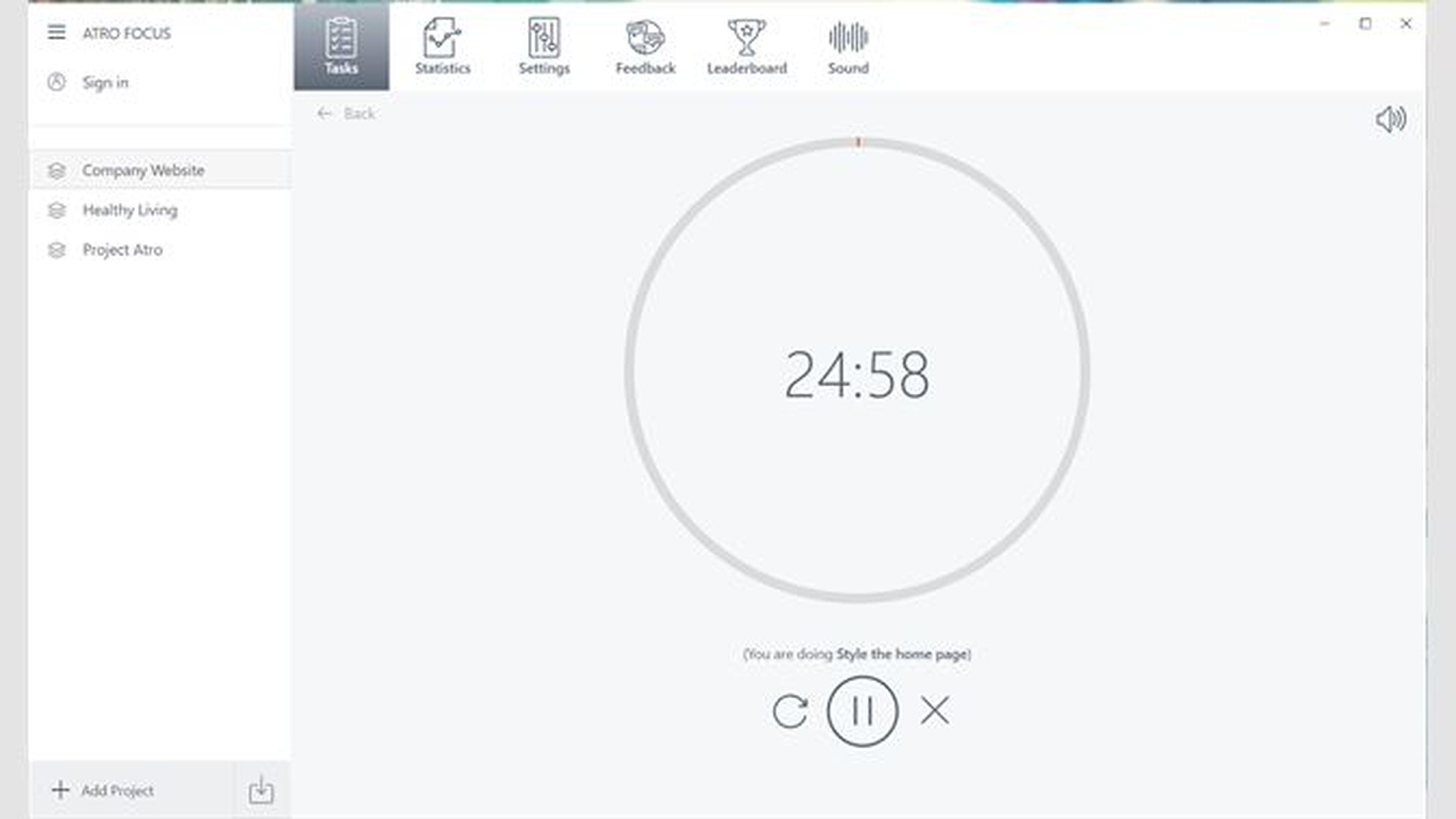
Una de las novedades de Windows 11 ha sido su asistente de Concentración, incluido en su Reloj; te suspende temporalmente las notificaciones y te pone un temporizador para que te concentres. Hasta tiene una integración con Spotify para que puedas escuchar música que incentive tu productividad, si eso es lo que te gusta.
Controla y planifica tus tareas para ser un as de la productividad
Aunque todo esto está muy bien, FocusCommit es un programa similar con más funciones. Por ejemplo, puedes aplicar el famoso sistema Pomodoroy dividir tareas en pequeños bloques de tiempo que incluyan breves descansos como recompensa. Su versión básica es gratuita y su versión de pago incluye opciones como sincronizar tus tareas con tu Calendario.
13. Quicklook
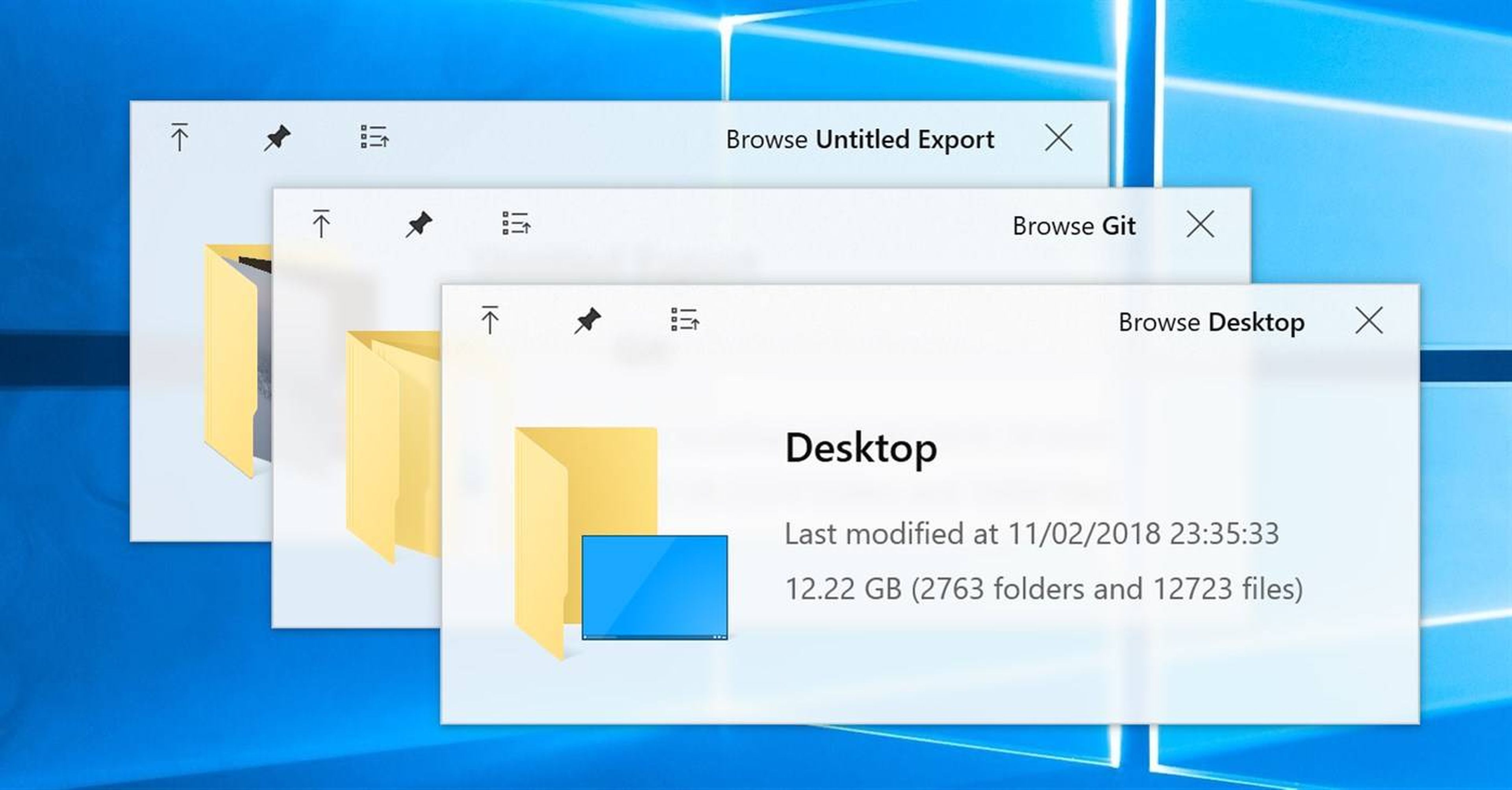
Si eres un usuario de Mac que se acaba de pasar a Windows, seguro que echas de menos la función de macOS que te permite previsualizar rápidamente los archivos de tu Explorador. Y siempre has sido del equipo Microsoft, te estás perdiendo esta utilidad. Por suerte, Quicklook precisamente la adapta a Windows 11.
Imagina que te has topado con una carpeta repleta de vídeos que no recuerdas de qué iban. Con solo pulsar la barra espaciadora, verás un pequeño avance rápido de esos archivos para recordarlos y decidir si son útiles o si necesitas borrarlos. Es mucho mejor que abrir archivos uno a uno. Cuando lo uses, te costará volver al método antiguo.
14. FeedLab
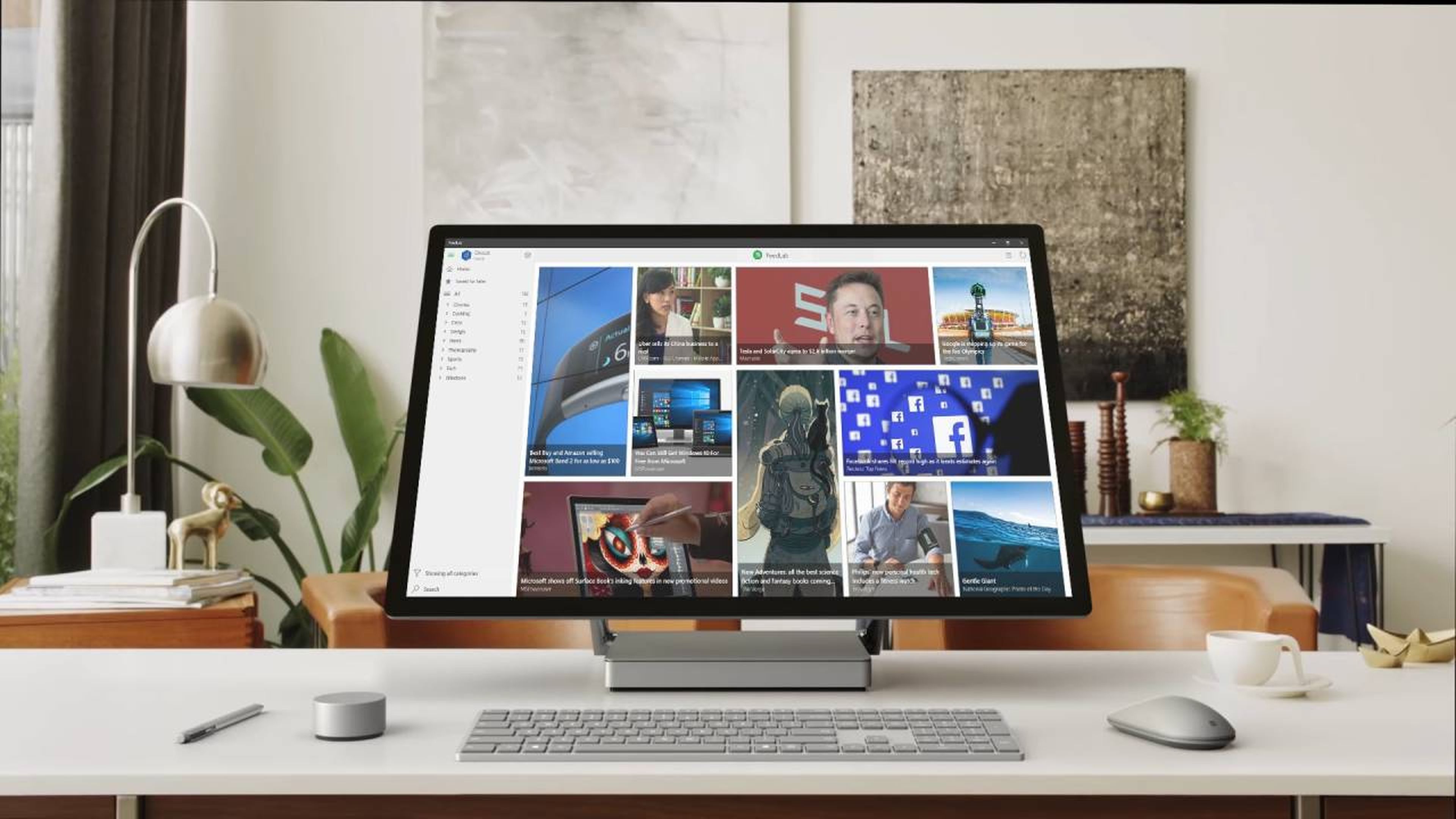
¿Necesitas tu dosis de información matutina antes de ponerte a trabajar? ¿O quizás te gusta fisgonear titular en la hora del descanso o cuando vuelves a casa? Entonces necesitas una app que te recopile diversos RSS para que tengas toda la información en un solo lugar. FeedLabes una buena propuesta que además ya se ha preparado para Windows 11.
La app tiene sus propuestas de portada, y, si ninguna te convence, puedes crear tu propio listado de noticias (y descubrir nuevas fuentes a partir de tus favoritas). FeedLab se actualiza regularmente y escucha a los fans para mejorar opciones de personalización. La versión gratuita tiene anuncios y su único pago te los quita para siempre a un precio asequible.
15. AutoHotkey

¿Te consideras un usuario de Windows 11 avanzado? Entonces estás preparado para exprimir AutoHotkey. Es otra aplicación gratuita que te permite automatizar casi todos los procesos posibles de tu ordenador, siempre y cuando sepas picar código o tengas ganas de aprender al respecto. No es, por lo tanto, un programa recomendado para usuarios normales.
Mejores cursos online gratis para aprender a programar
Pero si llevas tiempo pensando que puedes optimizar el uso diario de tu PC con Win 11, echa un vistazo a AutoHotkey. Tiene autocorrector por si todavía no eres ducho en la materia, y te ayuda a crear tus primeros macros (algo así como mega atajos automáticos). Una vez le pilles el tranquillo, las posibilidades dependerán de tu imaginación y versatilidad.
Otros artículos interesantes:
Descubre más sobre Daniel Cáceres, autor/a de este artículo.
Conoce cómo trabajamos en Business Insider.